10 parasta pikanäppäintä Windows 10:ssä ja niiden käyttö

Tutustu Windows 10:n 10 suosituimpaan pikanäppäimeen ja siihen, miten voit hyödyntää niitä tehokkaasti töissä, koulussa ja muissa asioissa.
Onko Samsung-televisiosi Netflix-sovellus vanhentunut? Parhaan katselukokemuksen saavuttamiseksi ja vakausongelmien välttämiseksi sinun tulee aina varmistaa, että käytät Samsung-televisiossasi Netflix-sovelluksen uusinta versiota. Joten kuinka päivität Netflixin Samsung-televisiossasi? Seuraa tätä opasta oppiaksesi kuinka.

Vanhentunut TV-ohjelmisto voi häiritä sovelluspäivityksiä. Tarkista siis Samsung Smart TV:n päivitykset ennen Netflix-sovelluksen päivittämistä.
Voit tarkistaa päivitykset seuraavasti:

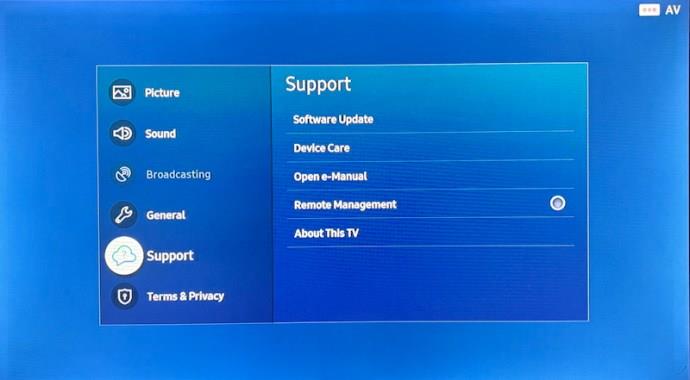
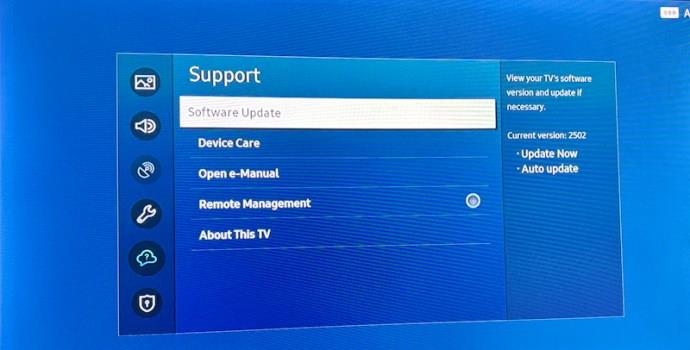
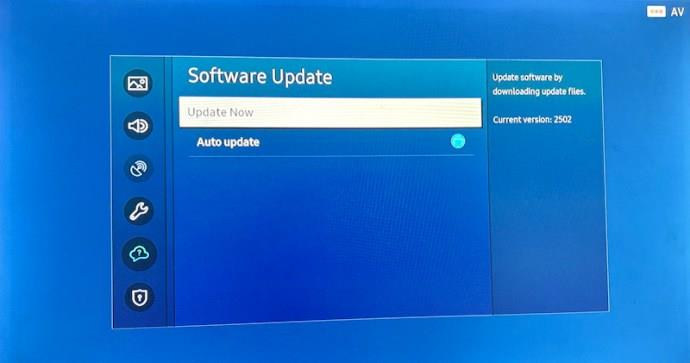
Voit myös ladata ja käyttää Netflixiä Macissasi, jos et ole tyytyväinen television suoratoistokokemukseen.
Nyt kun Samsung-televisiosi on ajan tasalla, on aika päivittää Netflix. Noudata näitä ohjeita.

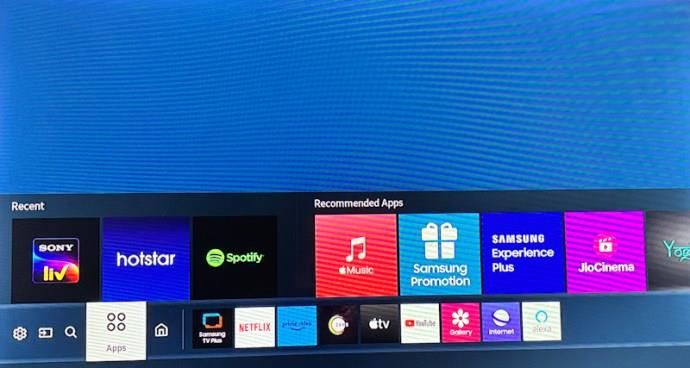
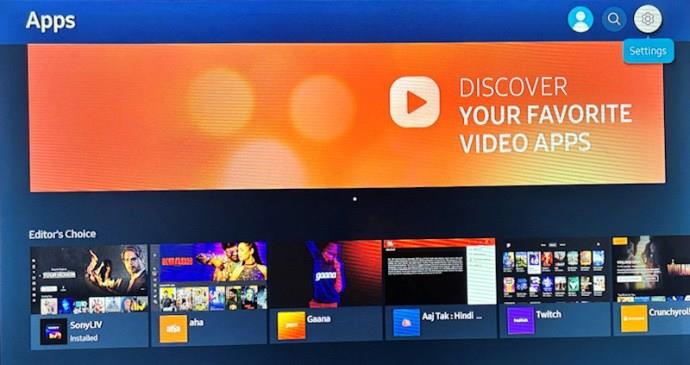
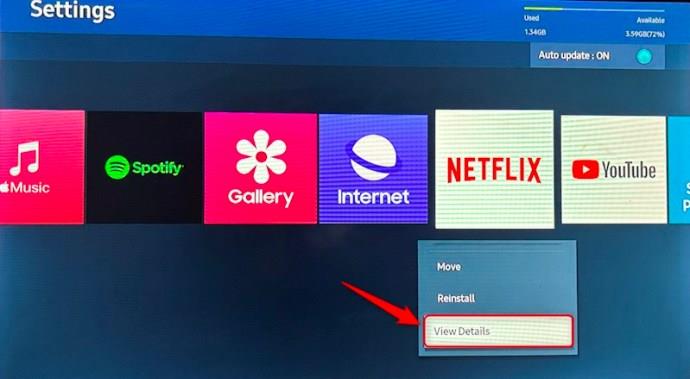
Varmista, että televisiosi on yhdistetty Internetiin; muuten se ei voi tarkistaa Netflix-sovelluspäivityksiä. Varmista lisäksi, että sovelluksen asentamista varten on tarpeeksi vapaata sisäistä tallennustilaa.
Vanhat Samsung-televisiot eivät enää saa uusia Netflix-sovelluspäivityksiä
Jos sinulla on vanhempi Samsung-televisio, et ehkä saa Netflix-sovelluspäivityksiä. Tämä saattaa johtua laitteistorajoituksista tai yhteensopivuusongelmista uusien sovellusversioiden kanssa. Jotkut Samsungin TV-mallit, joihin tämä saattaa vaikuttaa, ovat:
Samsungin tukisivun mukaan Netflix-päivitykset eivät ole enää saatavilla TV-malleille, jotka on valmistettu vuosina 2010 (D-sarja) ja 2011 (E-sarja). Tämä tarkoittaa, että sinulla ei ole pääsyä uusimpiin sovellusten ominaisuuksiin ja parannuksiin.
On kuitenkin olemassa kiertotapa, jota voit kokeilla. Liitä televisiosi suoratoistolaitteeseen, kuten Rokuun tai Amazon Fire Stickiin, ja käytä sen sijaan Netflix-sovellusta. Tällä tavalla voit käyttää Netflixin uusinta versiota vanhassa Samsung-televisiossasi.
Päivittämällä Netflixin Samsung-televisiossasi saat käyttöösi uusimmat ominaisuudet ja parannukset. Muista ottaa Auto Update -ominaisuus käyttöön, jos haluat Netflixin päivittävän automaattisesti. Tällä tavalla sinun ei tarvitse tarkistaa päivityksiä manuaalisesti.
Jos et ole tyytyväinen suoratoiston laatuun, harkitse Netflixin videolaadun säätämistä nähdäksesi, auttaako se.
UKK
Voinko päivittää Netflixin vanhempaan Samsung-televisiomalliin?
Kyllä, vanhempi malli voi silti saada päivityksen. Vanhempi televisio lisää kuitenkin mahdollisuutta, että se ei ole yhteensopiva sovelluksen uusimman version kanssa. Samsung-televisiosi laiteohjelmiston päivitys varmistaa yhteensopivuuden.
Kuinka paljon Netflixin päivittäminen maksaa?
Voit päivittää Netflixin Samsung-televisiosi uusimpaan versioon ilmaiseksi. Tämä toimii, vaikka Netflix-tilauksesi olisi vanhentunut.
Voinko palata aiempaan Netflix-versioon, jos en pidä uudesta päivityksestä?
Ei, et yleensä voi palata aiempaan Netflix-versioon uudemman version asentamisen jälkeen. Paras tapa toimia tässä on antaa palautetta Netflixille oikeita kanavia pitkin tulevia parannuksia varten.
Tutustu Windows 10:n 10 suosituimpaan pikanäppäimeen ja siihen, miten voit hyödyntää niitä tehokkaasti töissä, koulussa ja muissa asioissa.
Opas BitLockerin käyttöön, Windows 10:n tehokkaaseen salausominaisuuteen. Ota BitLocker käyttöön ja suojaa tiedostosi helposti.
Opas Microsoft Edge -selaushistorian tarkastelemiseen ja poistamiseen Windows 10:ssä. Saat hyödyllisiä vinkkejä ja ohjeita.
Katso, kuinka voit pitää salasanasi Microsoft Edgessä hallinnassa ja estää selainta tallentamasta tulevia salasanoja.
Kuinka eristää tekstin muotoilua Discordissa? Tässä on opas, joka kertoo, kuinka Discord-teksti värjätään, lihavoidaan, kursivoitu ja yliviivataan.
Tässä viestissä käsittelemme yksityiskohtaisen oppaan, joka auttaa sinua selvittämään "Mikä tietokone minulla on?" ja niiden tärkeimmät tekniset tiedot sekä mallin nimen.
Palauta viimeinen istunto helposti Microsoft Edgessä, Google Chromessa, Mozilla Firefoxissa ja Internet Explorerissa. Tämä temppu on kätevä, kun suljet vahingossa minkä tahansa välilehden selaimessa.
Jos haluat saada Boogie Down Emoten Fortnitessa ilmaiseksi, sinun on otettava käyttöön ylimääräinen suojakerros, eli 2F-todennus. Lue tämä saadaksesi tietää, miten se tehdään!
Windows 10 tarjoaa useita mukautusvaihtoehtoja hiirelle, joten voit joustaa, miten kohdistin toimii. Tässä oppaassa opastamme sinut läpi käytettävissä olevat asetukset ja niiden vaikutuksen.
Saatko "Toiminto estetty Instagramissa" -virheen? Katso tämä vaihe vaiheelta opas poistaaksesi tämän toiminnon, joka on estetty Instagramissa muutamalla yksinkertaisella temppulla!







